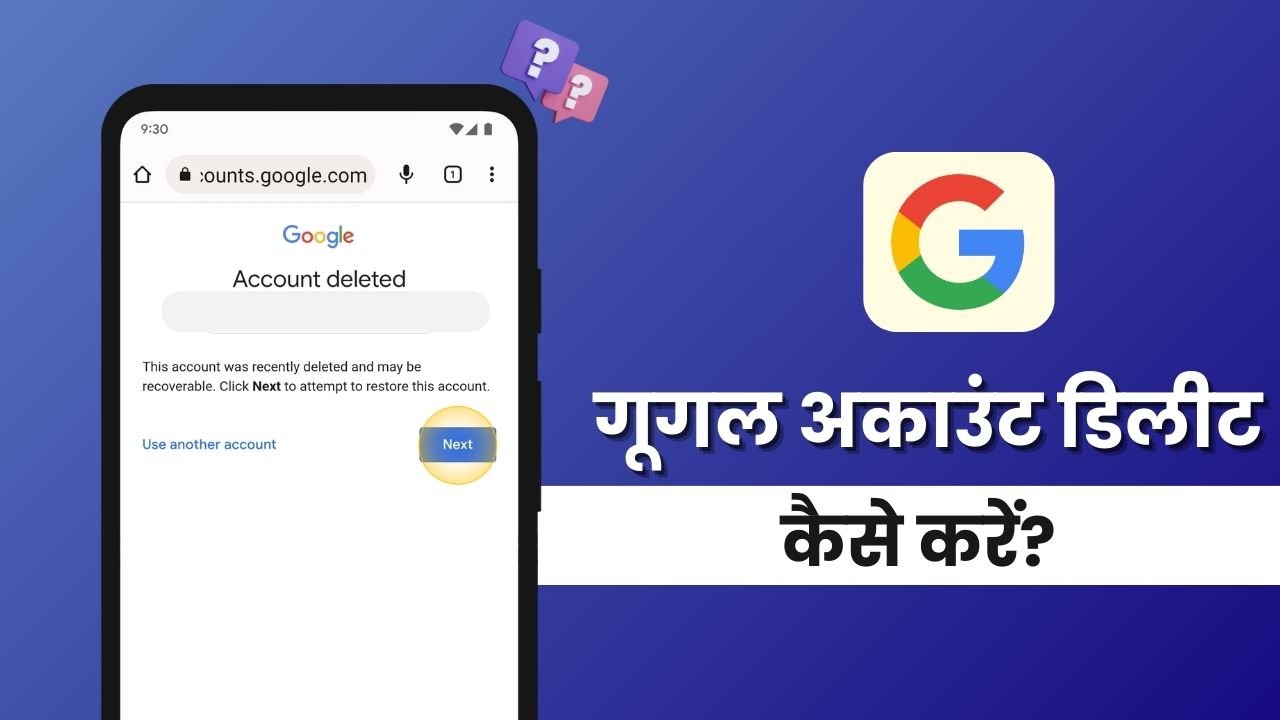अगर आप सोच रहे हैं कि गूगल अकाउंट डिलीट कैसे करें, तो यह गाइड आपके लिए है। अपने मोबाइल या लैपटॉप से केवल कुछ आसान स्टेप्स में आप अपने Google Account को स्थायी रूप से हटा सकते हैं। लेकिन ध्यान रहे – अकाउंट हटाने से आपकी Gmail ID, YouTube चैनल, Google Photos, Drive, Contacts, और अन्य सेवाओं का सारा डेटा भी डिलीट हो जाएगा। इसलिए अकाउंट डिलीट करने से पहले Google Takeout से बैकअप लेना बेहद ज़रूरी है।
अगर आपको कॉल से जुड़ी समस्या है तो यह फोन कॉल ऑफ कैसे करें भी पढ़ें।
गूगल अकाउंट डिलीट कैसे करें – पूरी स्टेप बाय स्टेप गाइड
इस लेख में:
गूगल अकाउंट डिलीट कैसे करें? (जीमेल ऐप से)
1: अपने फोन में Gmail खोलें। ऊपर-दाएँ कोने पर प्रोफ़ाइल आइकन दबाएँ और “Manage your Google Account” चुनें।
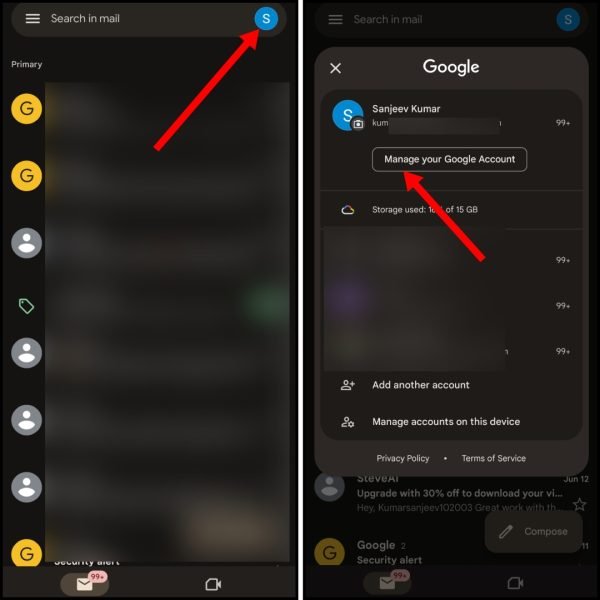
2: खुलते हुए सेटिंग में “Data & privacy” टैब पर जाएं। पेज को नीचे स्क्रॉल करें और “More Options” में पहुँचकर “Delete Your Google Account” दबाएँ।
अगर आप चाहो तो Download your data पर क्लिक करके अपने गूगल अकाउंट का सारा डाटा डाउनलोड भी कर सकते हो।
3: अगले पेज पर “Continue” दबाएँ और अपनी पहचान के लिए पासवर्ड डालकर वेरिफिकेशन पूरी करें।
इस वेरिफिकेशन के दौरान आपसे आपके गूगल अकाउंट का पासवर्ड भी पूछा जा सकता है।
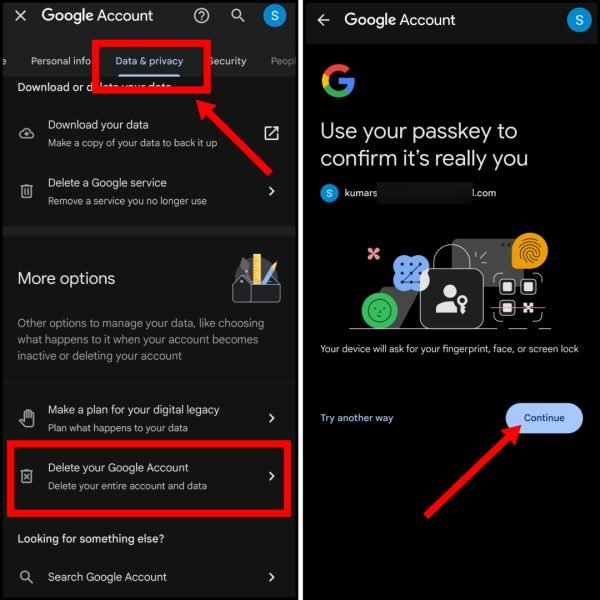
4: “Delete Your Google Account” पेज पर दी गई चेतावनी को ध्यान से पढ़ें। फिर उपलब्ध दोनों चेक‑बॉक्स ✔️✔️ चुनें और “Delete Account” दबाएँ। पासवर्ड दोबारा डालने के बाद आपका अकाउंट हटा दिया जाएगा।
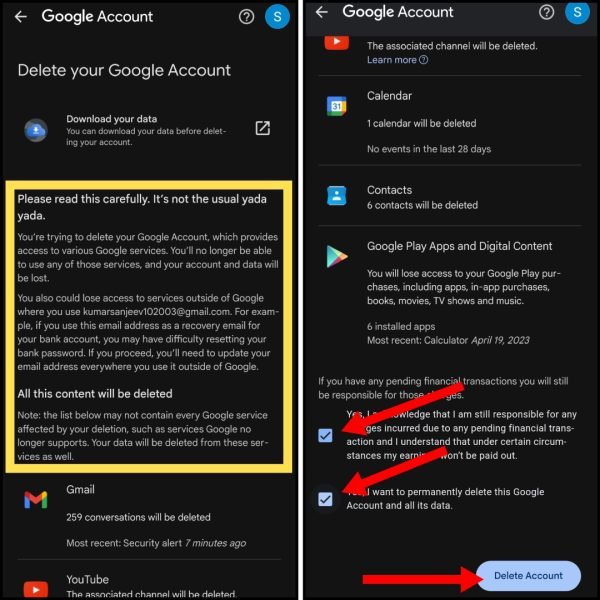
अब आपको अपने गूगल अकाउंट का पासवर्ड डालना है और फिर आपका अकाउंट डिलीट हो जाएगा।
अगर आप Gmail ऐप का इस्तेमाल नहीं करते, तो आप यही प्रक्रिया किसी ब्राउज़र में account.google.com से भी दोहरा सकते हैं।
यह भी पढ़ें: इंस्टाग्राम अकाउंट डिलीट कैसे करें?
लैपटॉप पर गूगल अकाउंट कैसे डिलीट करें?
1: अपने कंप्यूटर पर browser खोलें और myaccount.google.com पर जाएं। अपनी Gmail ID और पासवर्ड डालकर लॉग इन करें।
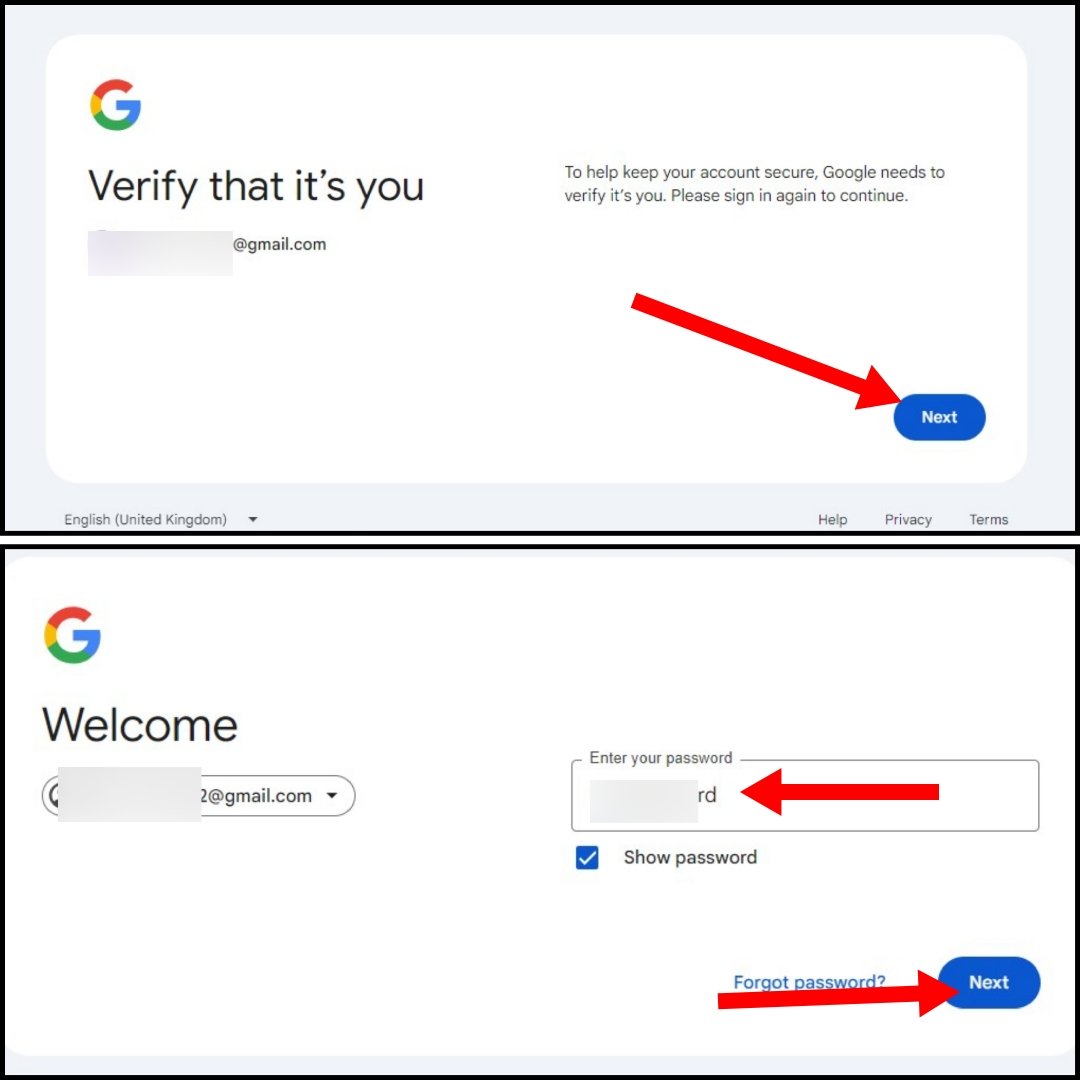
2: ऊपर‑दिए प्रोफ़ाइल आइकन पर क्लिक करें और “Manage your Google Account” चुनें। इसके बाद “Data & privacy” टैब खोलें।

3: पेज को नीचे स्क्रॉल करें और “More Options” सेक्शन में “Delete Your Google Account” पर क्लिक करें।
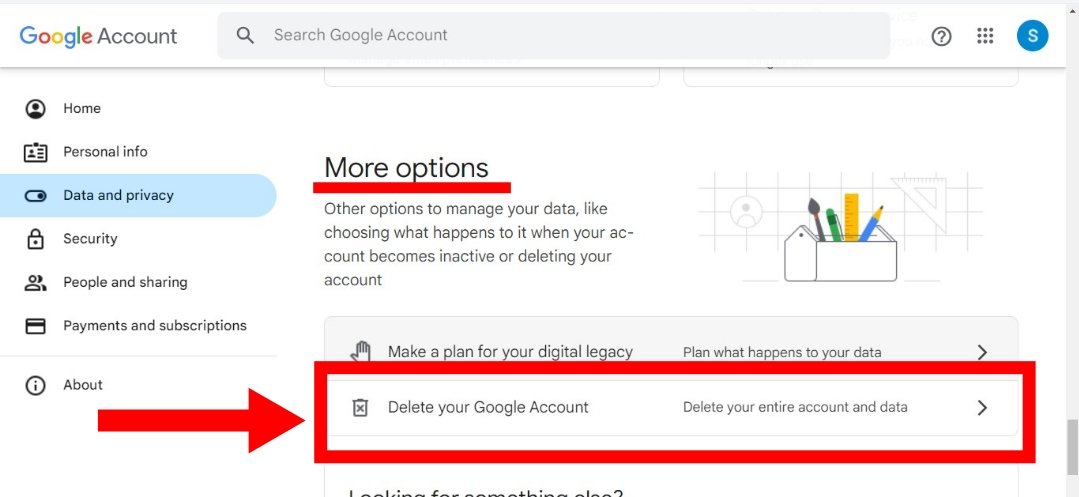
4: “Please read this text carefully” वाले नोटिस को ध्यान से पढ़ें। फिर “Yes” वाले चेक‑बॉक्स को चुनें और “Delete Account” क्लिक करें। इस प्रक्रिया के बाद आपका अकाउंट हटा दिया जाएगा।
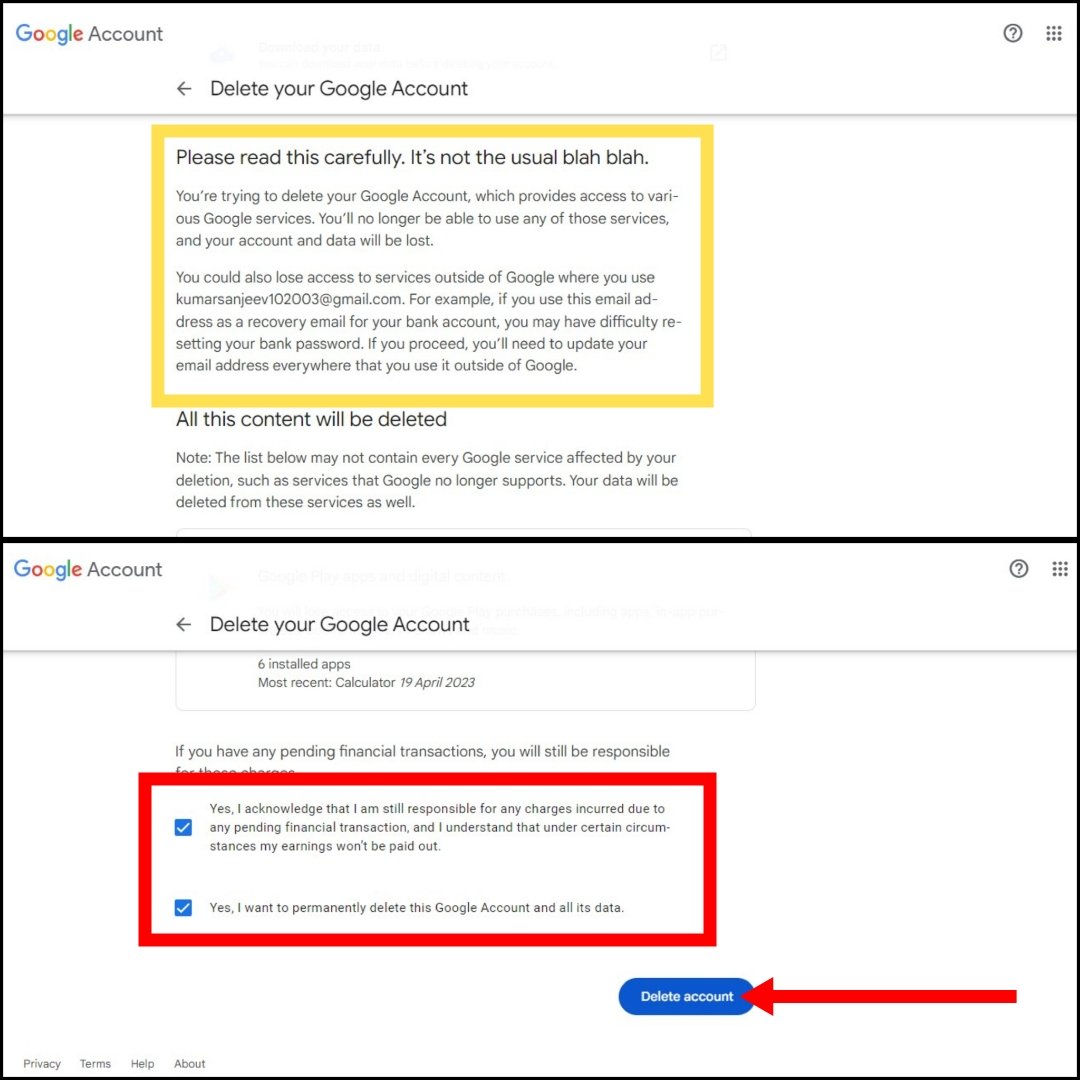
अतिरिक्त विकल्प: यदि आप पूरा Google अकाउंट हटाना नहीं चाहते, तो केवल Gmail या YouTube चैनल भी हटा सकते हैं।
आप चाहो तो पूरा गूगल अकाउंट डिलीट ना करके सिर्फ़ जीमेल आईडी या यूट्यूब चैनल भी डिलीट भी कर सकते हो।
यह भी पढ़ें: फेसबुक अकाउंट डिलीट कैसे करें?
गूगल अकाउंट डिलीट करने से क्या असर पड़ेगा?
जब आप अपना Google अकाउंट मिटाते हैं, तो उससे जुड़ी सारी सेवाएं और फाइलें भी स्थायी रूप से हट जाती हैं। जैसे:
- आपके Google कॉन्टैक्ट्स, Drive में सेव दस्तावेज़, Photos, Gmail के सारे ईमेल्स और उनके साथ जुड़ा हर डेटा डिलीट हो जाएगा।
- उसी अकाउंट से जुड़ा YouTube चैनल, सब्सक्रिप्शन, सर्च हिस्ट्री, Chrome की ब्राउज़िंग हिस्ट्री और Google Maps में सेव की गई जानकारी सब मिटा दी जाएगी।
- Play Store की ID भी हट जाएगी, और उस अकाउंट से जिन थर्ड पार्टी ऐप्स में आपने लॉगिन किया है, वो भी प्रभावित हो सकते हैं।
- एक बार अकाउंट डिलीट हो जाने पर उसी यूज़रनेम से आप नया Google अकाउंट नहीं बना सकते।
गूगल अकाउंट डिलीट करने से पहले अपना डाटा डाउनलोड कैसे करें?
जैसा कि ऊपर बताया गया, Google अकाउंट हटाने के बाद उसका सारा कंटेंट भी चला जाता है। इसलिए ज़रूरी है कि आप अपने जरूरी फाइल्स, कॉन्टैक्ट्स, ईमेल्स और यूट्यूब का डेटा पहले डाउनलोड कर लें। इसके लिए Google Takeout टूल सबसे अच्छा है।
- सबसे पहले takeout.google.com पर जाएं और अपने Google खाते से लॉग इन करें।
- अब जिन सेवाओं का डेटा आपको चाहिए, उन्हें सिलेक्ट करें और “Next step” पर क्लिक करें।
- फिर नीचे जाकर “Create export” बटन दबाएँ।
- Google आपके डाटा को ZIP फ़ॉर्मेट में तैयार करके उसी Gmail अकाउंट पर भेज देगा, जहाँ से आप उसे डाउनलोड कर सकते हैं।
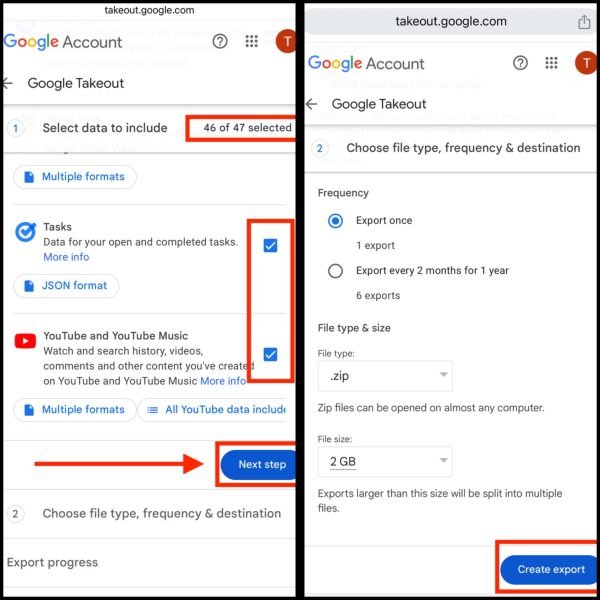
गूगल अकाउंट डिलीट होने में कितना समय लगता है?
एक बार जब आप Google अकाउंट हटाने की प्रक्रिया पूरी कर लेते हैं, तो Google आपको लगभग 20 दिनों की अवधि देता है जिसमें आप चाहें तो रिकवरी कर सकते हैं। इस समय के भीतर अगर आपने रिकवरी नहीं की, तो अकाउंट और उससे जुड़ा सारा कंटेंट स्थायी रूप से डिलीट हो जाएगा।
क्या डिलीट हुआ गूगल अकाउंट वापस मिल सकता है?
हाँ, अगर आपने हाल ही में यानी 1 से 2 हफ्ते के अंदर अकाउंट हटाया है, तो उसे फिर से हासिल करना संभव है। लेकिन यह तय नहीं है कि सारा डेटा भी वापस मिलेगा। जितनी जल्दी आप रिकवरी प्रक्रिया शुरू करेंगे, उतनी ही अधिक जानकारी वापस मिल सकती है।
- myaccount.google.com खोलें और अपना अकाउंट लॉगिन करें।
- अब अकाउंट वेरीफाई करने के लिए रिकवरी ईमेल या फोन नंबर डालें।
- सत्यापन पूरा होते ही आपका Google अकाउंट फिर से चालू हो जाएगा।
तो दोस्तों इस तरह आप अपने गूगल अकाउंट को डिलीट कर सकते हो। मुझे पूरी उम्मीद है की ऊपर बताए गए स्टेप्स को फॉलो करके आपने आसानी से अपने गूगल अकाउंट को डिलीट कर दिया होगा। अगर किसी भी तरह की परेशानी आपको स्टेप्स में आती है तो आप नीचे कमेंट करके पूछ सकते हो।
संबंधित प्रश्न
बिना पासवर्ड के अकाउंट डिलीट नहीं हो सकता। अगर आपने पासवर्ड भूल गए हैं, तो myaccount.google.com पर जाएं, Gmail ID डालें, और “Forgot Password” विकल्प चुनें। OTP की मदद से नया पासवर्ड सेट करें।
अपने फोन की Settings में जाएं > “Accounts” पर टैप करें > जिस अकाउंट को हटाना है, उसे चुनें > ऊपर दाएं कोने के तीन डॉट पर टैप करके “Remove Account” दबाएं।
myaccount.google.com पर जाकर लॉग इन करें। फिर “Personal Info” > “Contact Info” > “Phone” में जाकर दिए गए नंबर के सामने “Delete” बटन दबाएँ।